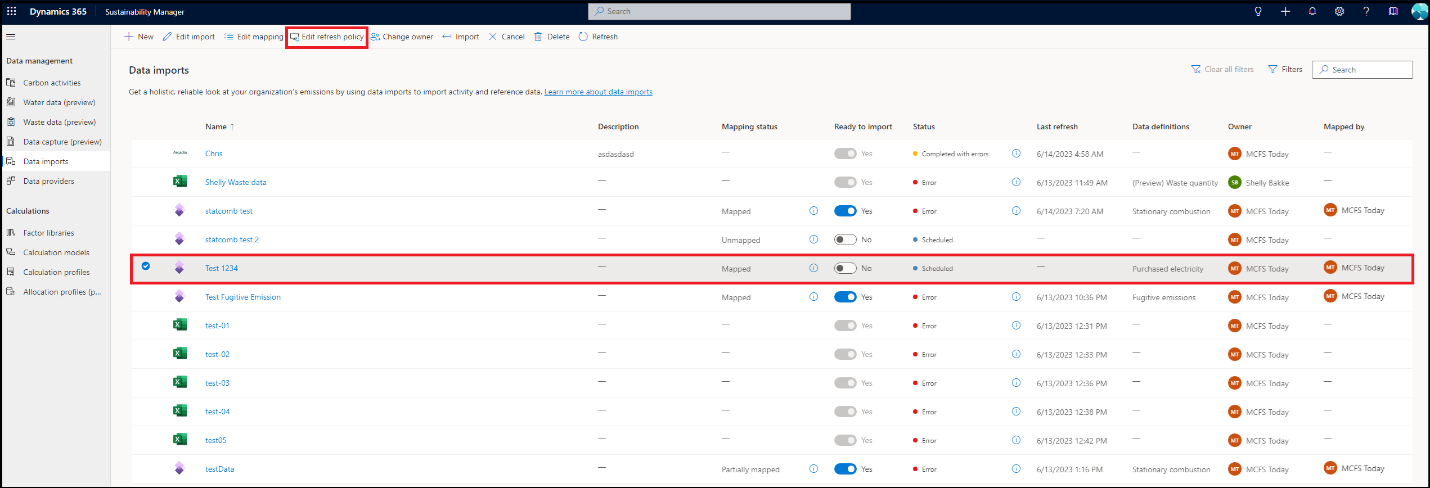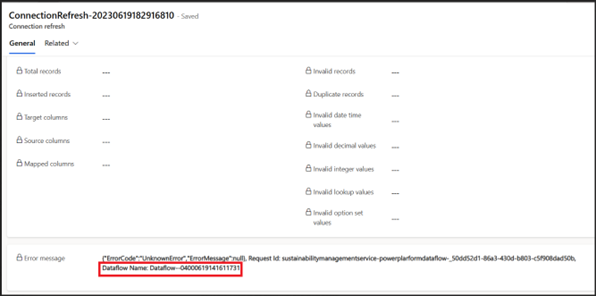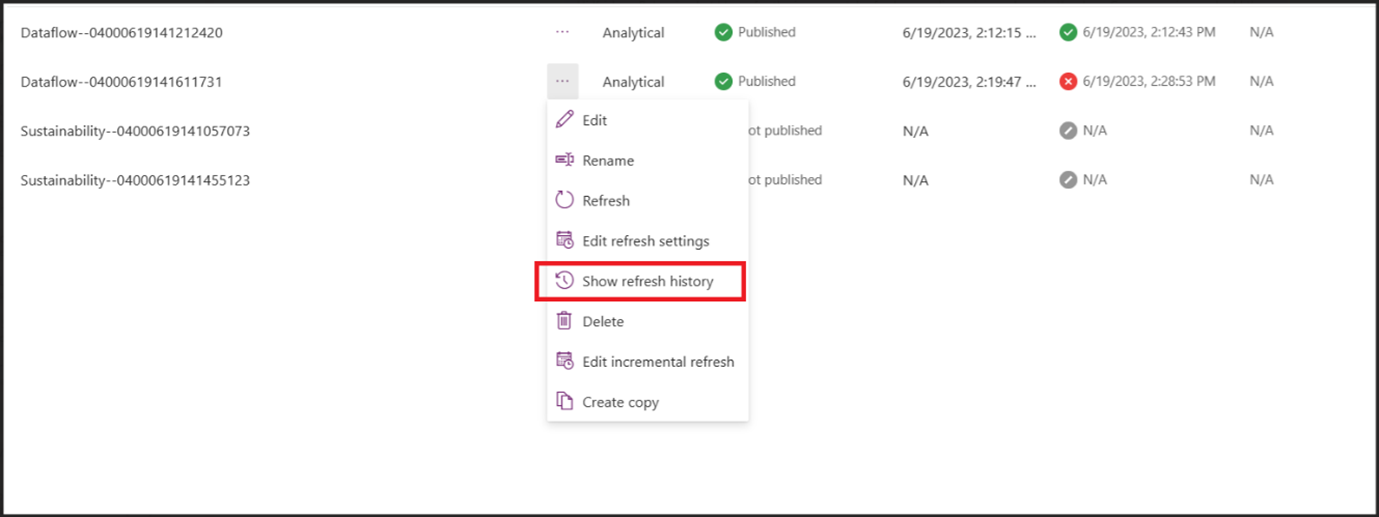Přírůstkové obnovení dat v Microsoft Sustainability Manager
Microsoft Sustainability Manager poskytuje přírůstkové importy dat, takže můžete přidávat pouze nová data, když jsou k dispozici pro každé obnovení importu dat. Přírůstkové importy zkracují dobu zpracování pro každou aktualizaci a umožňují rychlejší a efektivnější přístup k novějším datům. Také to eliminuje potřebu vlastních přístupů, které přinášejí pouze nová data při každém obnovení.
Úpravou importu/připojení můžete snadno přepínat mezi úplným obnovením nebo přírůstkovým obnovením podle potřeby. Nastavení přírůstkového obnovení jsou k dispozici pouze během úprav, aby bylo zajištěno, že všechna data přenesete do Sustainability Manager během nastavování připojení. Zajišťuje také, že před nastavením přírůstkové aktualizace můžete ověřit, že vše funguje podle očekávání, jako je správné provedení všech požadovaných transformací a mapování. Tento krok je povinný, protože po nastavení přírůstkové aktualizace Power Query znovu nenačte neúspěšná data. Pokud dojde k selhání Power Query, automaticky načte stará data.
Přírůstková aktualizace je naplánována na úrovni dotazu. Pokud má import dat více dotazů, musíte naplánovat přírůstkové obnovení pro všechny dotazy v rámci tohoto importu. Přírůstková aktualizace je podporována pro všechny zdroje dat a datové typy a poskytuje flexibilitu pro plánování přírůstkové aktualizace napříč různými časově omezenými parametry.
Plánování přírůstkové aktualizace
Chcete-li naplánovat přírůstkovou aktualizaci pro import připojení Power Query, postupujte podle těchto kroků.
Vyberte import Power Query na stránce Importy dat a poté vyberte Upravit zásady obnovení.
Na stránce Zásady obnovení je v sekci Nastavení vybráno Úplné obnovení. Výběrem možnosti Přírůstkové obnovení otevřete sadu rozevíracích seznamů pro definování přírůstkového obnovení.
K filtrování nových dat je ve zdrojových datech vyžadován sloupec data nebo času. Mezi typické příklady patří Datum zahájení spotřeby, Datum ukončení spotřeby nebo Datum transakce.
Ukládat řádky z minulosti udává, jak daleko zpět je třeba data od zdroje uložit a musí být definovány pro konkrétní jednotku času, jako je počet dní, měsíců, čtvrtletí nebo let.
Obnovovat řádky z minulosti udává, jak daleko zpět je třeba data od zdroje obnovit a musí být definovány pro konkrétní jednotku času, jako je počet dní, měsíců, čtvrtletí nebo let.
Poznámka:
Hodnota pro Uložit řádky z minulosti a Obnovit řádky z minulosti musí být celé číslo od 1 do 120. Období obnovení musí být také menší nebo rovné době uložení.
Vyberte Zjistit změny dat, pokud chcete data aktualizovat pouze tehdy, když se změní maximální hodnota určitého sloupce data nebo času. Toto pole musíte zaškrtnout pouze tehdy, když jste si jisti, že se změnil pouze vybraný sloupec a nic jiného ve zdrojových datech.
Vyberte Pouze obnovovat data po celé období, když chcete obnovovat data po celá období. Při ukládání těchto nastavení se data z minulosti načtou do úložiště vašeho toku dat při jeho příští aktualizaci. Každá další aktualizace aktualizuje pouze data, která se v minulosti změnila.
Vyberte Uložit, chcete-li naplánovat přírůstkové obnovení pro vybraný dotaz. Opakujte tyto kroky pro všechny dotazy, kde musí být naplánováno přírůstkové obnovení.
Zpracování chyb pro přírůstkové obnovení
Chybové scénáře v přírůstkové aktualizaci nezahrnují přesné chybové zprávy v rámci importů dat kvůli omezením toku dat. Podrobné chybové zprávy však můžete získat pomocí ID toku dat v portálu Power Apps pomocí následujících kroků.
Přejděte na aktualizaci importu/připojení výběrem neúspěšného importu přírůstkové aktualizace na stránce Importy dat. Poznamenejte si Název datového toku v poli Chybová zpráva.
Přejděte na portál Power Apps a v levém podokně vyberte Datové toky. Vyhledejte název datového toku získaný v předchozím kroku a poté vyberte Zobrazit historii obnovení.
Vyberte poslední čas zahájení ze seznamu neúspěšných datových toků. Zobrazí se podrobnější chybová zpráva s podrobnostmi o příčině selhání přírůstkové aktualizace.
Poznámka:
Sustainability Manager poskytne podrobné chybové zprávy pro přírůstkové obnovení v rámci importů dat, jako je chybové hlášení pro úplné obnovení, v budoucí verzi.
Důležité
Chcete-li naplánovat přírůstkové obnovení, musíte nejprve nastavit import dat s úplnou aktualizací. Tento krok zajistí, že všechna historická data dostupná ve zdroji budou importována do Sustainability Manager před nastavením přírůstkové aktualizace pro všechna následující nová data. Je třeba nastavit přírůstkové obnovení pro každý dotaz jednotlivě v rámci daného importu nebo připojení. Kdykoli upravíte připojení, Sustainability Manager resetuje import dat a všechny dotazy zpět na plnou aktualizaci. Musíte překonfigurovat přírůstkovou aktualizaci pro všechny dotazy v rámci tohoto upraveného importu. Pokud má import dat nebo připojení zapnutou možnost Odebrat dříve importovaná data, tlačítko přírůstkové aktualizace je v uživatelském rozhraní deaktivováno.